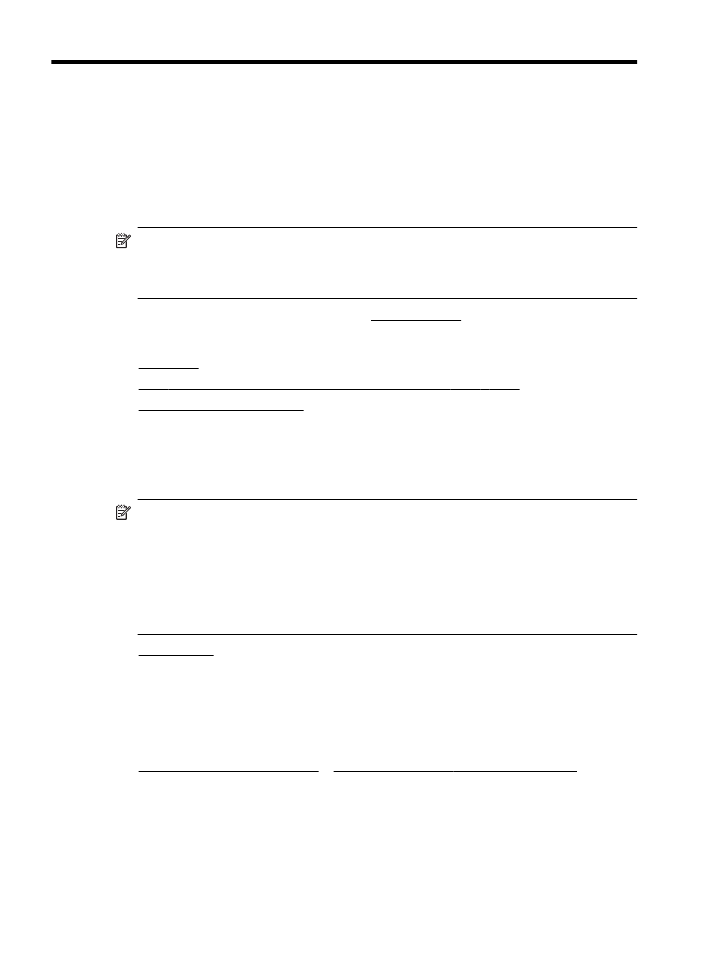
掃描到電腦
掃描到電腦
從印表機控制台將原稿掃描到電腦
1. 將原稿列印面朝下,對齊玻璃板或 ADF 的右上角平放。詳細的說明,請參閱
在掃描器玻璃板上放入原稿或在自動文件進紙器
(ADF) 中放入原稿。
2. 按下掃描右邊的按鈕,然後選取要做為掃描目的地的電腦。
3. 視需要變更掃描選項。
4. 按下開始掃描右邊的按鈕。
36
掃描
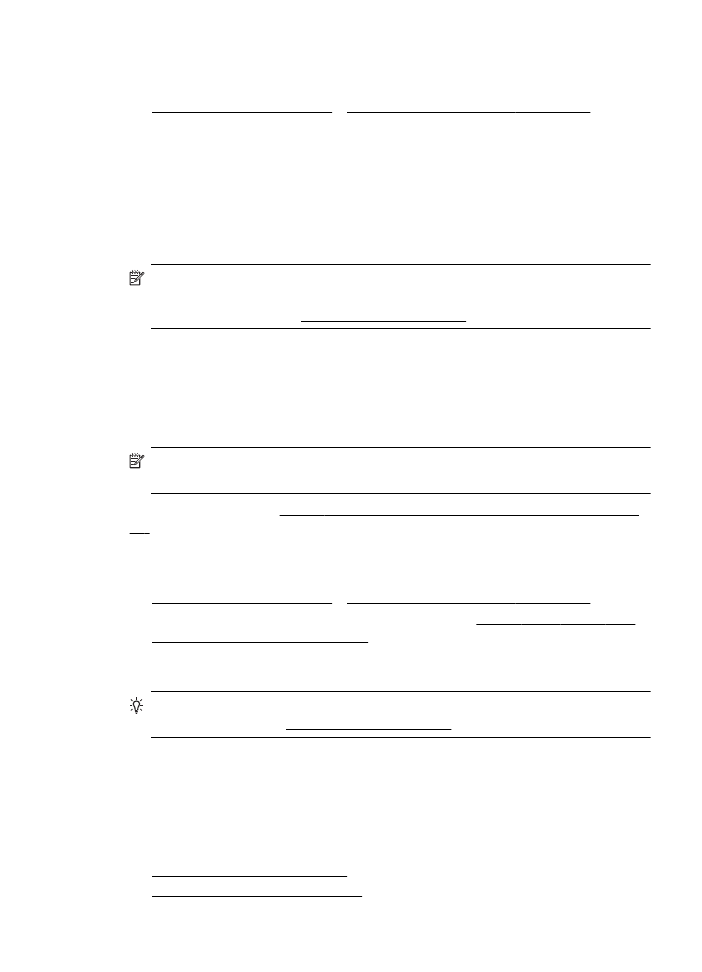
若要從
HP 印表機軟體掃描原稿
1. 將原稿列印面朝下,對齊玻璃板或 ADF 的右上角平放。詳細的說明,請參閱
在掃描器玻璃板上放入原稿或在自動文件進紙器
(ADF) 中放入原稿。
2. 在電腦上開啟 HP 掃描軟體:
•
Windows:按一下電腦桌面上的開始,選取程式集或所有程式,然後選
取
HP 印表機的資料夾,最後選取 HP Scan。
•
Mac OS X:按兩下 HP Scan 3 圖示。此圖示位於硬碟最上層應用程式資
料夾中的
Hewlett-Packard 資料夾。
3. 選擇掃描捷徑。按需要變更掃描設定。
4. 若要啟動掃描,按一下掃描。
附註 使用
HP 軟體將文件掃描成可編輯文字,此格式可讓您在掃描的文件內
搜尋、複製、貼上與編輯。使用此格式以編輯信件、剪報及其他多種文件。
如需詳細資訊,請參閱將文件掃描成可編輯文字。
使用